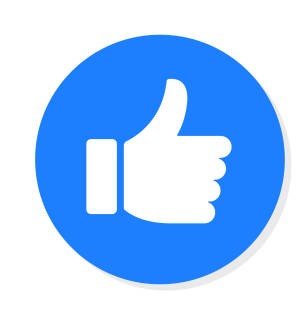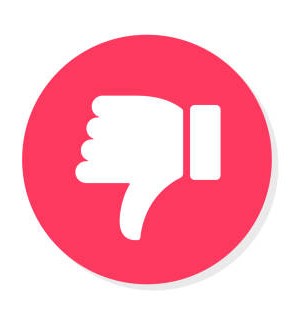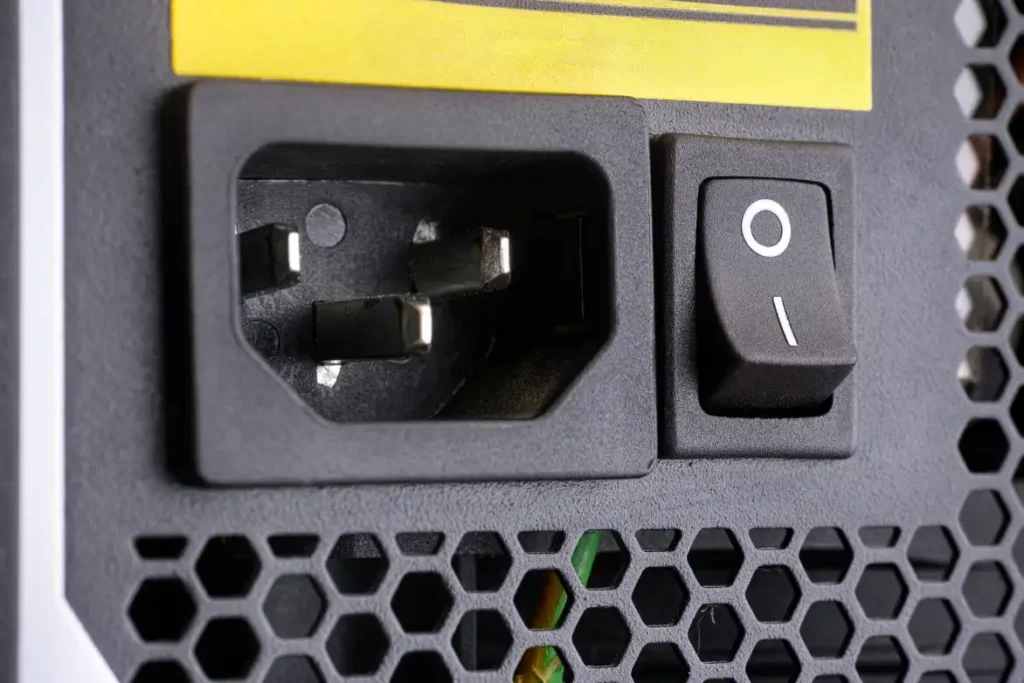¿Tienes problemas con tu tarjeta gráfica? Si se calienta de forma anormal o tienes problemas para jugar a tus juegos favoritos, es posible que la pasta térmica se esté deteriorando. En este artículo, te ayudaremos a entender por qué y cómo cambiar la pasta térmica de tu tarjeta gráfica.
- Pasta térmica para GPU: ¿Cuándo debe sustituirse?
- ¿Cómo se sustituye la pasta térmica de la tarjeta gráfica?
- 1. Prepárese para desmontar y extraer la tarjeta gráfica
- 2. Retire la tarjeta gráfica
- 3. Limpiar la pasta térmica antigua
- 4: Aplicar la nueva pasta térmica
- 5. Añade calzos térmicos de cobre a la VRAM (para GPUs de alto rendimiento).
Pasta térmica para GPU: ¿Cuándo debe sustituirse?
Si tu tarjeta gráfica es el corazón palpitante de tu configuración de juegos o de tus proyectos creativos, la pasta térmica es su guardián silencioso. Responsable de garantizar una buena disipación del calor entre la GPU y su sistema de refrigeración, esta pequeña capa es esencial para mantener un rendimiento óptimo. Pero, como todo, tiene una vida útil limitada. Entonces, ¿cuándo hay que pensar en sustituirla? Las señales que no engañan :
- Temperaturas anormalmente altas: Si tu GPU se calienta más de lo normal, incluso con una carga moderada, puede indicar que la pasta térmica ya no está haciendo su trabajo.
- Ruido inusual del ventilador: Los ventiladores funcionando constantemente a toda velocidad para enfriar la GPU son otro signo de sobrecalentamiento.
- Caídas de rendimiento: las ralentizaciones o bloqueos frecuentes durante las sesiones de juego o la renderización de vídeo pueden estar relacionadas con una temperatura excesiva.
Es aconsejable comprobar el estado de la pasta térmica cada 2 o 3 años en un PC Gaming. No obstante, sustituye la pasta si desmontas el disipador por cualquier motivo.
Cambiar la pasta térmica de la GPU no es una tarea que deba tomarse a la ligera, pero tampoco es una tarea que deba repetirse cada año. Esté atento a los signos de sobrecalentamiento y respete los intervalos recomendados. Con el mantenimiento adecuado, tu tarjeta gráfica seguirá funcionando a pleno rendimiento durante años.
Consulte también nuestro artículo: Almohadilla o pasta térmica para refrigerar el PC.
¿Cómo se sustituye la pasta térmica de la tarjeta gráfica?
Aunque pueda parecer desalentador, con las herramientas adecuadas y un método riguroso, es una operación accesible incluso para principiantes. Aquí tienes una guía paso a paso para ayudarte en el camino.
Antes de empezar, reúne estas herramientas:
- Un nuevo compuesto térmico de calidad (por ejemplo, Arctic MX-4, Noctua NT-H1 o Thermal Grizzly Kryonaut).
- Un destornillador adecuado (normalmente Phillips).
- Toallitas limpiadoras para eliminar la pasta térmica usada.
- Una alfombrilla o superficie antiestática para trabajar con seguridad.
☝️Retrouvez enlaces a productos de calidad y entrega rápida.
1. Prepárese para desmontar y extraer la tarjeta gráfica
Apague su PC y desconéctelo de la red eléctrica.
Retire la tarjeta gráfica de la placa base. Tenga cuidado de no dañar el conector PCIe.
2. Retire la tarjeta gráfica
Identifica los tornillos que sujetan el disipador a la tarjeta gráfica (suelen estar en la parte trasera). Desatorníllalos con cuidado.
Separe con cuidado el disipador de la GPU. Ten cuidado con los cables que conectan los ventiladores a la placa de circuito impreso; desconéctalos si es necesario.

3. Limpiar la pasta térmica antigua
Con una toallita empapada en alcohol isopropílico, limpia suavemente la pasta térmica antigua del chip de la GPU.
Haga lo mismo en la superficie de contacto del disipador. Asegúrese de que no queden residuos.

4: Aplicar la nueva pasta térmica
Coloque una pequeña cantidad de pasta térmica en el centro del chip de la GPU. Una cantidad equivalente a un grano de arroz es suficiente.
Una vez colocado el disipador, la presión distribuirá la pasta uniformemente. Evite extenderla a mano, a menos que tenga experiencia.
5. Añade calzos térmicos de cobre a la VRAM (para GPUs de alto rendimiento).
En las tarjetas gráficas de gama alta, la VRAM también puede calentarse y afectar al rendimiento general. Añadir una lámina de cobre entre la VRAM y el disipador puede mejorar la disipación del calor.

Los módulos VRAM están dispuestos alrededor del chip principal de la GPU. Consulta el diagrama de tu tarjeta gráfica para localizar con precisión estos módulos.
Utilice alcohol isopropílico y un paño sin pelusas para limpiar suavemente la superficie de los módulos VRAM y la zona correspondiente del disipador de calor para eliminar cualquier resto de material térmico antiguo o polvo.

Aplica una fina capa de pasta térmica a la cuña de cobre para mejorar la conductividad térmica entre la VRAM y la cuña.
Coloque con cuidado cada cuña de cobre en los módulos VRAM, asegurando una alineación precisa para obtener el máximo contacto.
Asegúrese de que el grosor combinado de las calzas de cobre y la pasta térmica no impide que el disipador se fije correctamente a la GPU.
Una vez instalados los calzos de cobre, vuelva a colocar el disipador en la tarjeta gráfica, conecte de nuevo los cables de los ventiladores si es necesario y atornille con cuidado los tornillos de fijación.
La pasta térmica de la GPU debe cambiarse cada 2 o 3 años, especialmente en el caso de los PC de juegos o de uso intensivo.
Un mantenimiento regular mantendrá un rendimiento óptimo y prolongará la vida útil de tu tarjeta gráfica. No obstante,sustituye la pasta si desmontas el disipador por cualquier motivo.